Wix 関数:変数を使用する
6分
この記事内
- 関数に変数を追加する
- 関数で変数を使用する例
- よくある質問
関数に変数を追加して設定すると、条件や出力をより細かく制御することができます。変数は、設定した関数フロー内であれば繰り返し使用することができます。また、変数を更新すると、その変数を使用しているステップでも、自動的に変数の詳細が更新されます。
たとえば、ネットショップを管理している場合、変数を作成して顧客のカート内の商品総数や、配送の目的で最も重い商品を追跡することができます。これにより、サイトを正確かつ効率的に維持することができ、サイト所有者と顧客の両方の体験を向上させます。
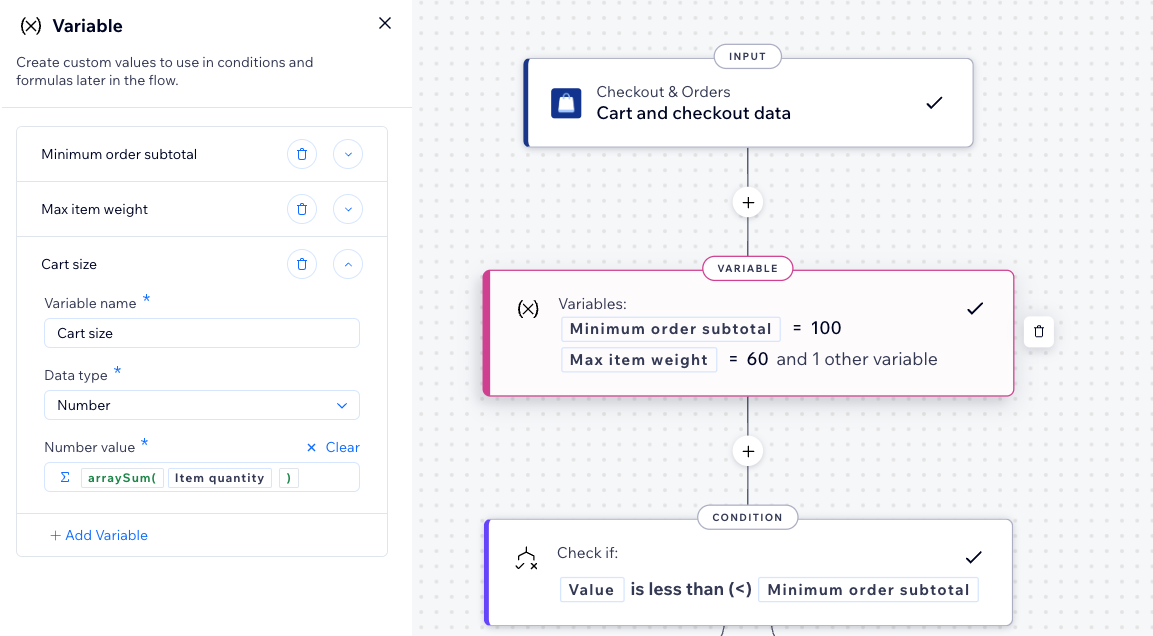
関数に変数を追加する
新しいステップを追加して、関数ビルダーに変数を追加します。フロー内で変数を使用したい時点に先立ち、これを追加しておく必要があります。たとえば、条件で変数を使用したい場合、条件ステップを追加する前に変数を作成しておくものとします。
関数に変数を追加する方法:
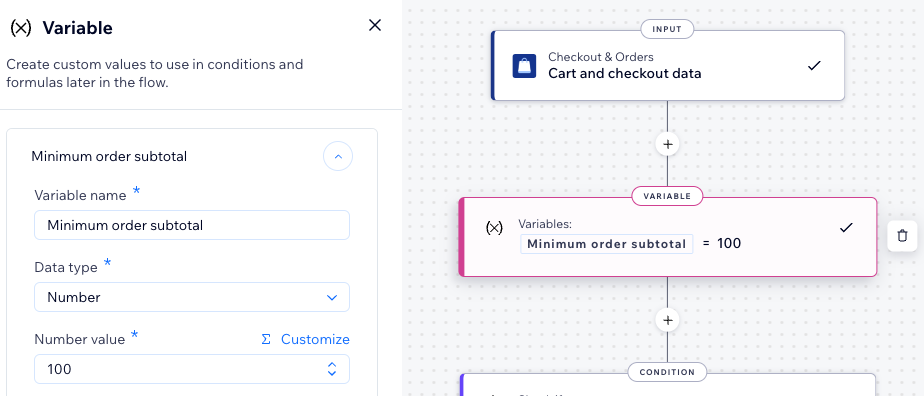
- (オプション)「+変数を追加」をクリックして、別の変数を追加します。
- 「適用する」をクリックします。
- 条件や関数出力に変数を追加して、関数の構築を続けます。
ヒント:変数を表示するには、条件ステップで「プロパティを選択」をクリックするか、関数出力で「カスタマイズ」をクリックします。利用可能な変数は上部に一覧表示されています。
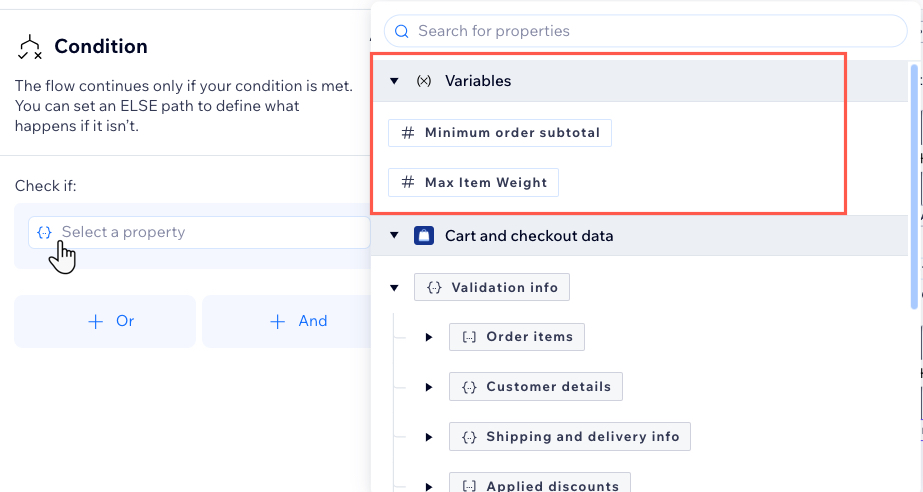
関数で変数を使用する例
Wix ストアのユーザーが、関数で変数を活用している例を見てみましょう。
田中さんはネットショップを経営していて、10,000円以上の注文で送料を無料にしたいと考えています。そこで彼女は、プリセットの関数である「購入手続きの検証」を使用して、最低注文額の小計が条件を満たしている場合に、自動的に送料が無料になるよう設定することにしました。
彼女は、このプリセット関数の条件ステップの前に変数を追加し、そこに 10,000 という値を入力して、条件でこの変数が最低注文額の小計として適用されるように設定しました。関数では、変数の値を変更しても、その変数を使用しているすべてのステップで自動的に変数の詳細が更新されるため、その後、彼女は必要に応じてこの値を変更し、任意の金額以上の注文で自動的に送料が無料になるようにして、効率的にビジネスを管理しています。
この例の設定方法の詳細な手順を確認する
変数を追加していない関数の例:
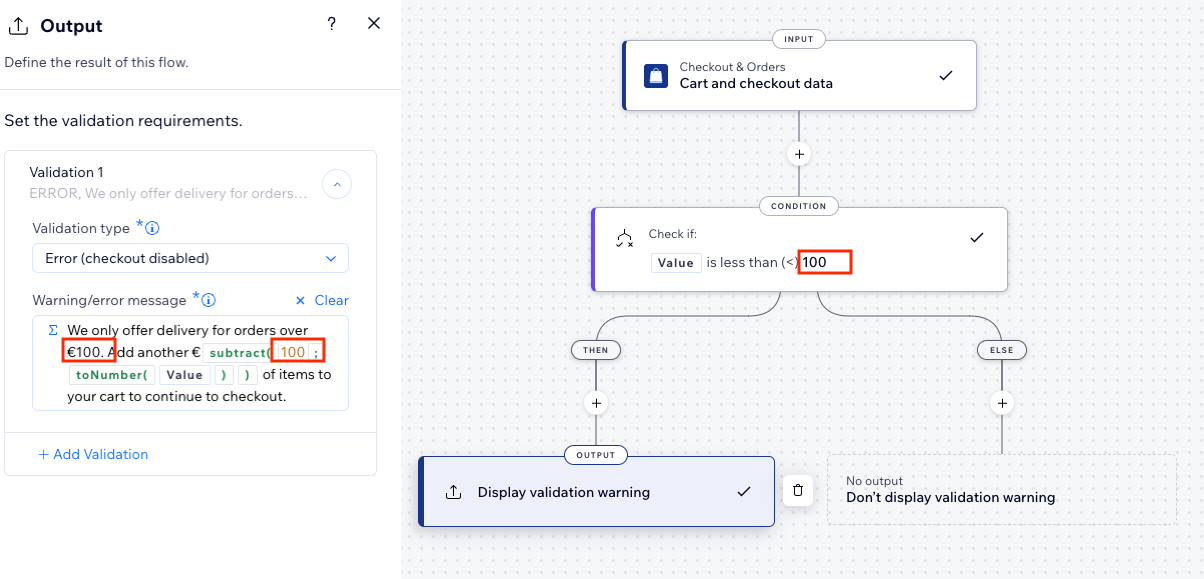
変数を追加した関数の例:
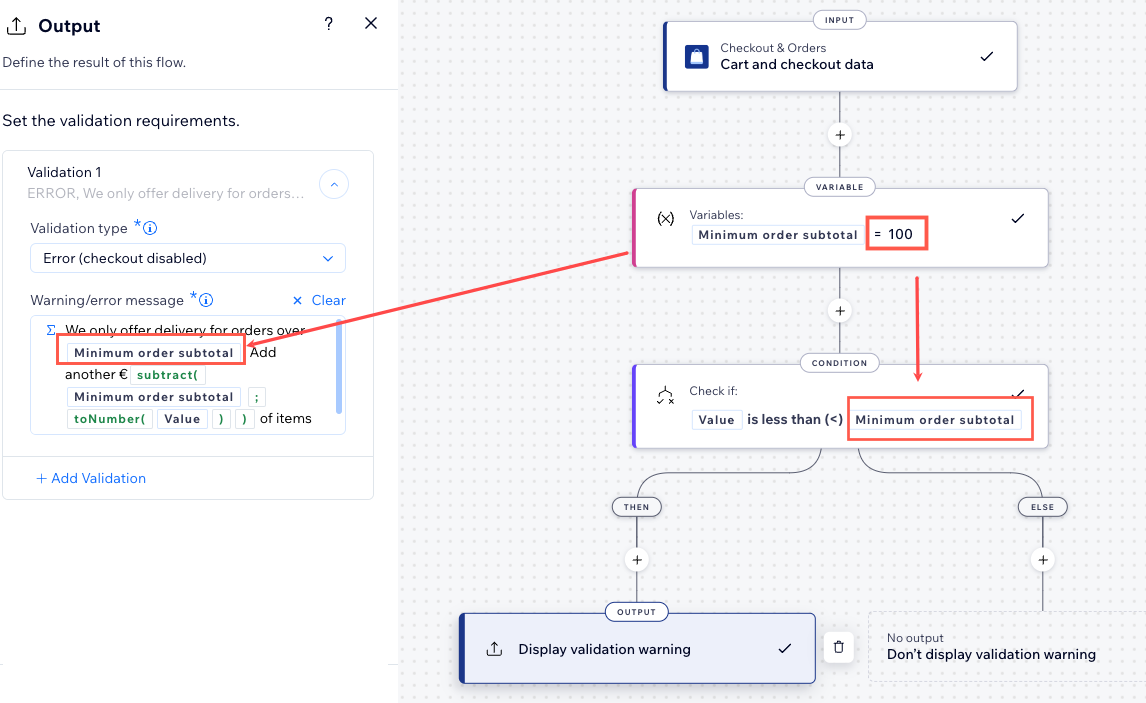
よくある質問
変数に関する詳細については、以下の質問をクリックしてください。
変数を使用するとどのようなメリットがありますか?
すべての変数にアクセスするにはどうすればよいですか?
変数の値を更新するにはどうすればよいですか?
関数フローの任意の場所に変数を追加できますか?
変数を効果的に使用するためのヒントは?


 をクリックします。
をクリックします。

